KontrolPackでネットワーク経由でコンピュータを接続/制御

KontrolPackを使えば、ネットワーク内のコンピューターを簡単に制御できます。異なるオペレーティングシステムで稼働しているコンピューターを簡単に接続・管理できます。
ほとんどの人はそれを知らないかもしれませんが、Linuxもウイルスに感染する可能性があります。ありがたいことに、多くのLinuxユーザーが使用する素晴らしいコマンドラインツールがあり、それはClamAVと呼ばれています。これにより、ユーザーはコマンドラインを介してウイルスの種類を検出し、エクスプロイトを探すことができます(WindowsとLinuxの両方)。
ClamAVは、多くの主流のディストリビューションソフトウェアソースに含まれているため、Linuxに簡単にインストールできます。このアプリケーションをインストールするには、ターミナルを開き、以下の手順に従って動作させます。
注:Linuxコマンドラインが気に入らない場合は、ClamAVにグラフィカルバージョンのアプリケーションがあります。ターミナルのすべての優れた側面を取り入れ、使いやすいUIに配置します。詳細については、公式Webサイトを確認してください。
sudo apt install clamav
sudo apt-get install clamav
sudo pacman -S clamav
sudo dnf install clamav
sudo zypper install clamav
LinuxプラットフォームのソースからClamAVウイルススキャナーを構築するには、いくつかの依存関係が必要です。続行する前に、これらのプログラムをすべてコンピュータにインストールしてください。
Linuxコンピューターで依存関係が処理されたら、ビルドプロセスを開始します。wgetダウンロードツールを使用して、ClamAVの最新のコードリリースを入手してください。
注:ソースからプログラムをビルドしているため、自動更新はできません。ウイルススキャナーを常に最新の状態に保つには、ここでClamAVのコードを再ダウンロードし、コードを定期的にコンパイルします。
wget https://www.clamav.net/downloads/production/clamav-0.100.2.tar.gz
wgetを持っていませんか?代わりにcURLを試してください:
curl https://www.clamav.net/downloads/production/clamav-0.100.2.tar.gz> clamav-0.100.2.tar.gz
これで、コードのダウンロードがwgetを介して完了したので、ClamAVのTarGZアーカイブを抽出します。
tar zxvf clamav-0.100.2.tar.gz
CDコマンドを使用して、ターミナルセッションをホームフォルダーから新しく抽出されたclamav-0.100.2フォルダーに移動します。
cd clamav-0.100.2
構成スクリプトを実行します。構成により、ビルド要件のすべての依存関係が満たされているかどうかを判断できます。
./configure--with-user
構成スクリプトに警告が表示されない場合は、すべて問題ありません。makeコマンドを実行して、コードコンパイルプロセスを開始します。
作る
コードコンパイラツールでClamAVをビルドします。時間がかかる場合がありますので、しばらくお待ちください。ビルドプロセスが完了したら、makeinstallコマンドを使用してLinuxPCにソフトウェアをインストールします。
sudo make install
ウイルススキャナーは、「定義」ファイルをチェックすることにより、トロイの木馬やその他の問題を検出します。この定義ファイルは、疑わしいアイテムについてスキャナーに通知するリストです。ClamAVにも定義ファイルがあり、ユーザーはfreshclamコマンドを使用してそれを更新できます。ターミナルで、次のコマンドを実行します。
sudo freshclam
必ず毎週(またはLinux PCまたはサーバーにウイルスが現れることを妄想している場合は毎日)freshclamコマンドを定期的に実行してください。
Linux上のClamAVの最新のウイルス定義を取得すると、脆弱性をスキャンできるようになります。個々のフォルダのウイルスを調べるには、次のコマンドを実行します。
sudo clamscan / location / of / folder /
rスイッチを使用すると、clamscanを使用して、ディレクトリ内のすべてのサブディレクトリとともに、ディレクトリ内のウイルスをスキャン することもできます。
sudo clamscan -r / location / of / folder /
Linuxのホームディレクトリは、ユーザーがコンピューター上で対話する主要な場所です。したがって、ウイルスに感染している場合は、このフォルダにあるか、多くのサブフォルダにあります。ホームフォルダをスキャンするには、clamscanコマンドを/ home / username /にポイントします。または、ユーザー名を入力したくない場合は、〜/を使用します。
注:-vスイッチを使用して、ClamAVが非表示にするスキャンプロセスを印刷します。
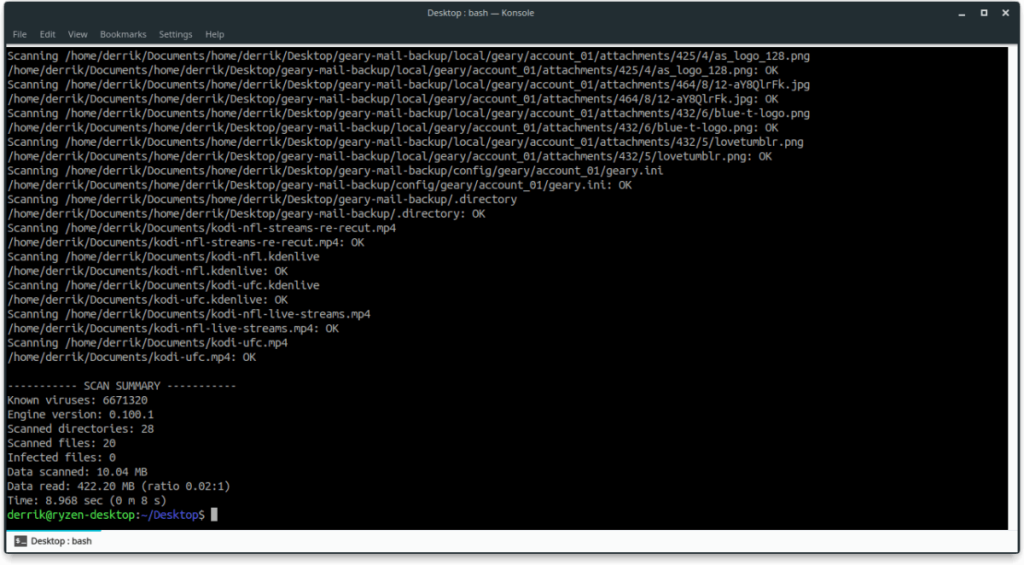
sudo clamscan -rv〜 /
また
sudo clamscan -rv / home / username
複数のユーザーのホームフォルダをスキャンしたいですか?/ home / username /ではなく/ home /にclamscanをポイントしてみてください。
sudo clamscan -rv / home /
Linux PCのホームフォルダの外に、危険で疑わしいファイルがある可能性があります。このようなアイテムをスキャンする場合は、システム全体のスキャンを実行する必要があります。clamscanを使用して、ルートディレクトリに直接ポイントします。
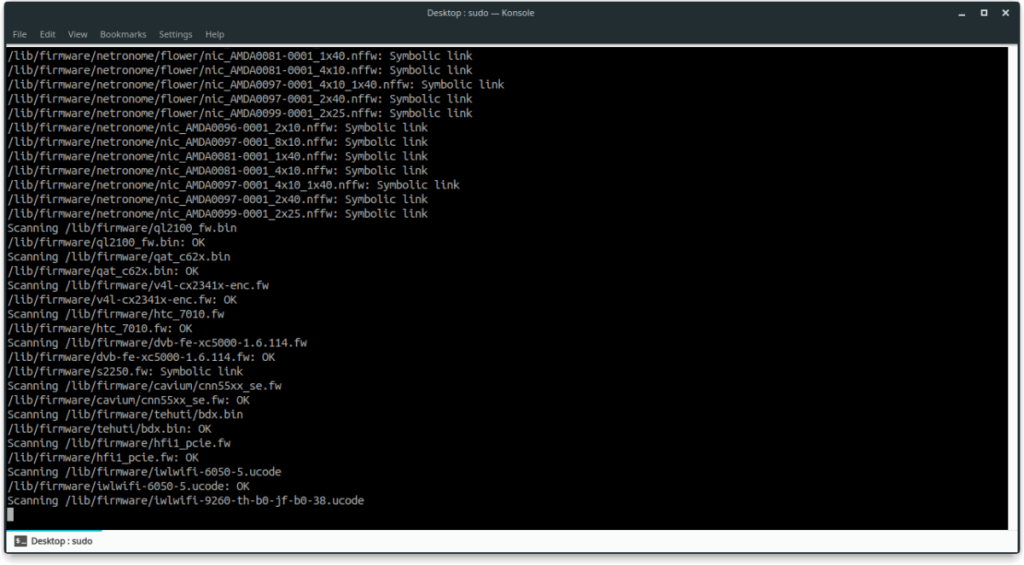
sudo clamscan -rv /
ClamAVは、Linuxファイルシステムをスキャンして脆弱なファイルを探すためによく使用されます。ClamAVのもう1つの用途は、個々のファイルをスキャンして問題を検出することです。個々のファイルをスキャンするには、clamscanを実行し、ファイルの場所を直接ポイントします。
注:必要に応じて、以下のコマンドをカスタマイズしてください。
sudo clamscan -v /location/of/file/file.file
または、CDコマンドを使用してファイルの正確な場所に移動してから、スキャンを実行します。
cd / location / of / file / file.file sudo clamscan -v file.file
KontrolPackを使えば、ネットワーク内のコンピューターを簡単に制御できます。異なるオペレーティングシステムで稼働しているコンピューターを簡単に接続・管理できます。
繰り返しのタスクを自動で実行したいですか?手動でボタンを何度もクリックする代わりに、アプリケーションが
iDownloadeは、BBCのiPlayerサービスからDRMフリーのコンテンツをダウンロードできるクロスプラットフォームツールです。.mov形式の動画もダウンロードできます。
Outlook 2010の機能についてはこれまで詳細に取り上げてきましたが、2010年6月までにリリースされないため、Thunderbird 3について見ていきましょう。
たまには休憩も必要です。面白いゲームを探しているなら、Flight Gearを試してみてください。無料のマルチプラットフォームオープンソースゲームです。
MP3 Diagsは、音楽オーディオコレクションの問題を解決するための究極のツールです。mp3ファイルに適切なタグを付けたり、アルバムカバーアートを追加したり、VBRを修正したりできます。
Google Waveと同様に、Google Voiceも世界中で大きな話題を呼んでいます。Googleはコミュニケーション方法を変えることを目指しており、
Flickrユーザーが高画質で写真をダウンロードできるツールはたくさんありますが、Flickrのお気に入りをダウンロードする方法はありますか?最近、
サンプリングとは何でしょうか?Wikipediaによると、「サンプリングとは、一つの録音から一部、つまりサンプルを取り出し、それを楽器や音楽として再利用する行為です。
Googleサイトは、Googleのサーバー上でウェブサイトをホストできるGoogleのサービスです。しかし、一つ問題があります。それは、バックアップのための組み込みオプションがないことです。



![FlightGear Flight Simulatorを無料でダウンロード[楽しもう] FlightGear Flight Simulatorを無料でダウンロード[楽しもう]](https://tips.webtech360.com/resources8/r252/image-7634-0829093738400.jpg)




